3 способа увидеть уже удаленные сообщения, фотографии и видео WhatsApp
WhatsApp – одно из самых популярных приложений для обмена мгновенными сообщениями в мире. В 2017 году гигант, принадлежащий Facebook, выпустил функцию «Удалить для всех», которая позволяет пользователям удалять свои сообщения даже после отправки. Можно удалить что угодно, включая тексты, изображения, видео, голосовые заметки и документы, в течение часа после отправки сообщения, если они передумают. Однако это также означает, что после того, как кто-то удалит сообщения, вы не сможете их увидеть или прочитать.
К счастью, у нас есть обходные пути для чтения сообщений WhatsApp, которые кто-то уже удалил. Сегодня мы предлагаем вам три быстрых способа увидеть или прочитать уже удаленные сообщения WhatsApp, фотографии, видео и другие файлы.
Просмотр сообщений, фотографий, видео и других файлов WhatsApp, удаленных отправителем

Другие могут удалить сообщения WhatsApp, которые они отправили вам по разным причинам – может быть, оно было отправлено случайно, или, может быть, они теперь передумали. Вот где берет верх любопытство. Но поскольку сообщение было удалено, вы больше не можете его видеть или читать.
Программы для Windows, мобильные приложения, игры - ВСЁ БЕСПЛАТНО, в нашем закрытом телеграмм канале - Подписывайтесь:)
К счастью, несколько сторонних приложений позволяют читать сообщения WhatsApp, которые другой человек уже удалил. Эти приложения читают сообщения из уведомления и сохраняют их в безопасности, даже если они удалены для всех. Ниже мы упомянули три таких приложения, которые могут помочь вам увидеть удаленный контент в WhatsApp.
На заметку
- Обязательно включите автоматическую загрузку мультимедиа в WhatsApp, чтобы эти приложения работали правильно. Для этого откройте WhatsApp, перейдите в Настройки > Хранение и данные. Здесь разрешите автоматическую загрузку для Фото, Аудио, Видео, а также Документы под Мобильные данные а также вай фай.
- Вам нужно будет предоставить этим приложениям доступ к уведомлениям, то есть они смогут видеть все получаемые вами уведомления, включая сообщения. Это может представлять угрозу для вашей конфиденциальности, и, следовательно, вы действуете на свой страх и риск.
- Что я могу сделать, чтобы избежать проблем с конфиденциальностью? Если ваш телефон позволяет, отключите данные и доступ к Wi-Fi для этих приложений. Таким образом, вы не увидите никакой рекламы и не будете беспокоиться о данных, собранных с вашего устройства.
- Сообщения из чатов без звука не могут быть восстановлены с помощью этих приложений.
- Эти методы будут работать только на Android. У пользователей iPhone пока нет такой возможности.
1. WhatsDelete
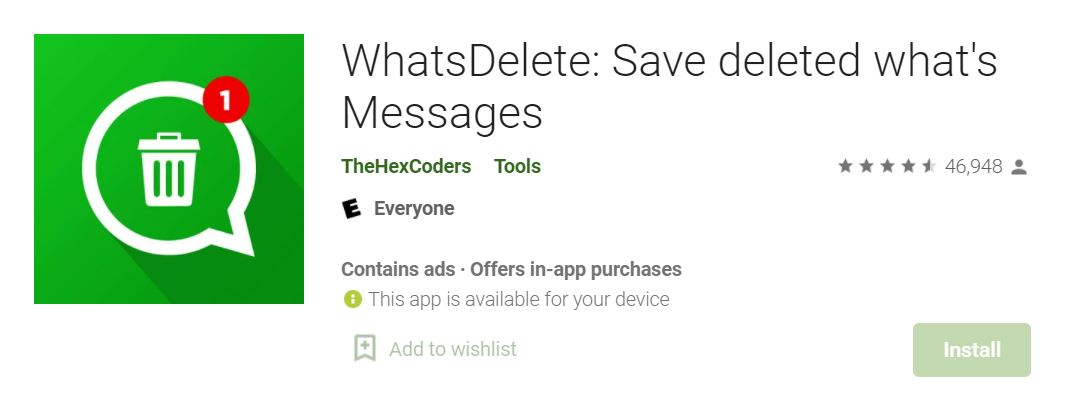
WhatsDelete работает как служба защиты от удаления, которая позволяет сохранять сообщения WhatsApp, удаленные со стороны отправителя. Кроме того, он также позволяет вам читать их без синих галочек или какой-либо активности, которую вы видели в последний раз. Ниже описано, как вы можете использовать его на своем телефоне.
Получить удаленные сообщения и изображения WhatsApp с помощью WhatsDelete:
- Загрузите и установите приложение WhatsDelete на свой телефон.
- Откройте его и предоставьте необходимые разрешения.
- Затем при появлении запроса выберите WhatsApp и WhatsApp Business из списка приложений.
- Теперь вы увидите разные вкладки, включая «Чат», «Статус», «Изображения», «Видео», «Голос», «Аудио» и «Документы».
- Если кто-то отправит вам сообщение или файл в WhatsApp и удалит его позже, вы все равно сможете получить доступ к этим чатам или медиафайлам в соответствующих разделах приложения.
WhatsDelete автоматически уведомит вас, когда отправитель удалит свое сообщение WhatsApp. Затем вы можете нажать на уведомление, чтобы просмотреть содержимое удаленного сообщения. Вы также можете отправить ответ из приложения, не открывая WhatsApp.
2. WhatsRemoved +
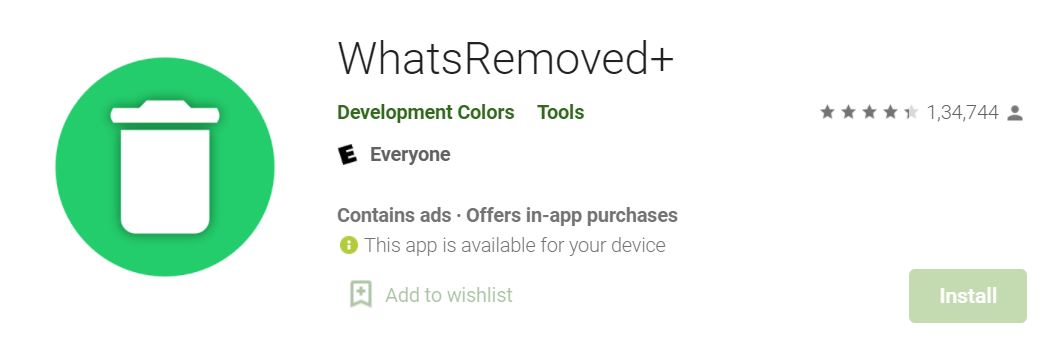
WhatsRemoved + работает аналогично, автоматически сохраняя все входящие тексты и медиафайлы WhatsApp. Когда кто-то удаляет сообщение, он может получить к нему доступ из приложения.
У него немного лучший интерфейс, чем у WhatsDelete. Он также предлагает больше настроек для настройки. Тем не менее, нет возможности сохранять фотографии и видео статуса WhatsApp, которые могут нарушить условия сделки.
Получить удаленные сообщения и изображения WhatsApp с помощью WhatsRemoved +:
- Загрузите и установите WhatsRemoved + на свой телефон Android.
- Откройте его и предоставьте необходимые разрешения, включая доступ к уведомлениям.
- Коснитесь Да, сохранить файлы, когда вас спросят, хотите ли вы сохранить удаленные файлы.
- На следующем экране выберите WhatsApp и WhatsApp Business (если вы используете оба).
- С этого момента вы будете получать уведомление всякий раз, когда кто-то удаляет отправленное вам сообщение в WhatsApp.
- Затем вы можете нажать на уведомление, чтобы увидеть уже удаленный текст сообщения WhatsApp, изображение, фотографию или звук.
Не видите удаленные файлы из WhatsApp Business? Зайдите в настройки приложения. Затем нажмите «Настроить выбор файла» и выберите папку WhatsApp Business в хранилище вашего телефона.
3. WAMR

Как и другие приложения, WAMR позволяет восстанавливать удаленные сообщения, читая ваши уведомления. У него простой пользовательский интерфейс, похожий на WhatsApp, с которым многие люди могут чувствовать себя комфортно. Помимо восстановления удаленных сообщений и мультимедиа, включая фотографии и видео, он также предлагает функцию загрузки статусов.
Получить удаленные сообщения WhatsApp, изображения с помощью WAMR:
- Загрузите и установите WAMR из Google Play Store.
- Откройте приложение и предоставьте разрешения, включая доступ к файлам и уведомлениям.
- Затем выберите WhatsApp и WhatsApp Business (если они установлены), когда вас попросят выбрать приложения для мониторинга. Вы также можете выбрать другие приложения.
- После того, как приложение настроено, просто расслабьтесь и дайте ему поработать в фоновом режиме.
- Как только кто-нибудь отправит вам сообщение и удалит его позже, вы получите мгновенное уведомление.
- Затем вы можете нажать на уведомление или открыть приложение, чтобы увидеть удаленное сообщение WhatsApp, фотографию или видео.
Программы для Windows, мобильные приложения, игры - ВСЁ БЕСПЛАТНО, в нашем закрытом телеграмм канале - Подписывайтесь:)
Как уже упоминалось, вам нужно включить автоматическую загрузку мультимедиа в настройках WhatsApp. В противном случае приложения будут получать только удаленные текстовые сообщения, а не файлы мультимедиа или документов. Кроме того, он не будет работать должным образом с чатами, для которых вы отключили уведомления – запишите это.
Подведение итогов – просмотр удаленных сообщений и фотографий WhatsApp
Это все о том, как вы можете видеть уже удаленные сообщения WhatsApp, фотографии, видео, голосовые заметки, документы и другие файлы. Я надеюсь, что теперь вы можете получить доступ к файлам WhatsApp даже после того, как отправитель удалил их с помощью опции «Удалить для всех». Попробуйте приложения и дайте мне знать ваши любимые в комментариях ниже.